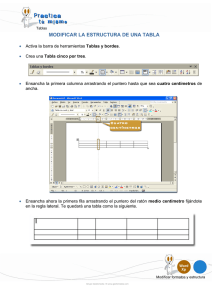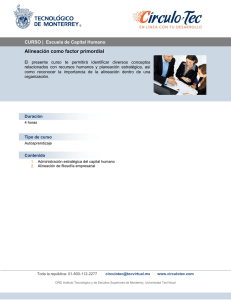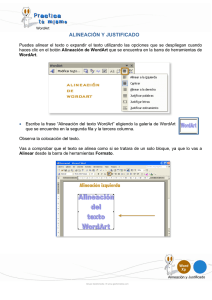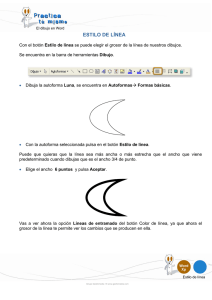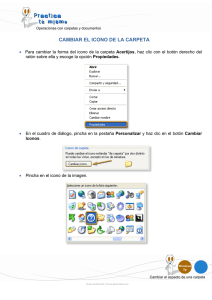ALINEACIÓN DEL TEXTO CON EL MENÚ FORMATO
Anuncio
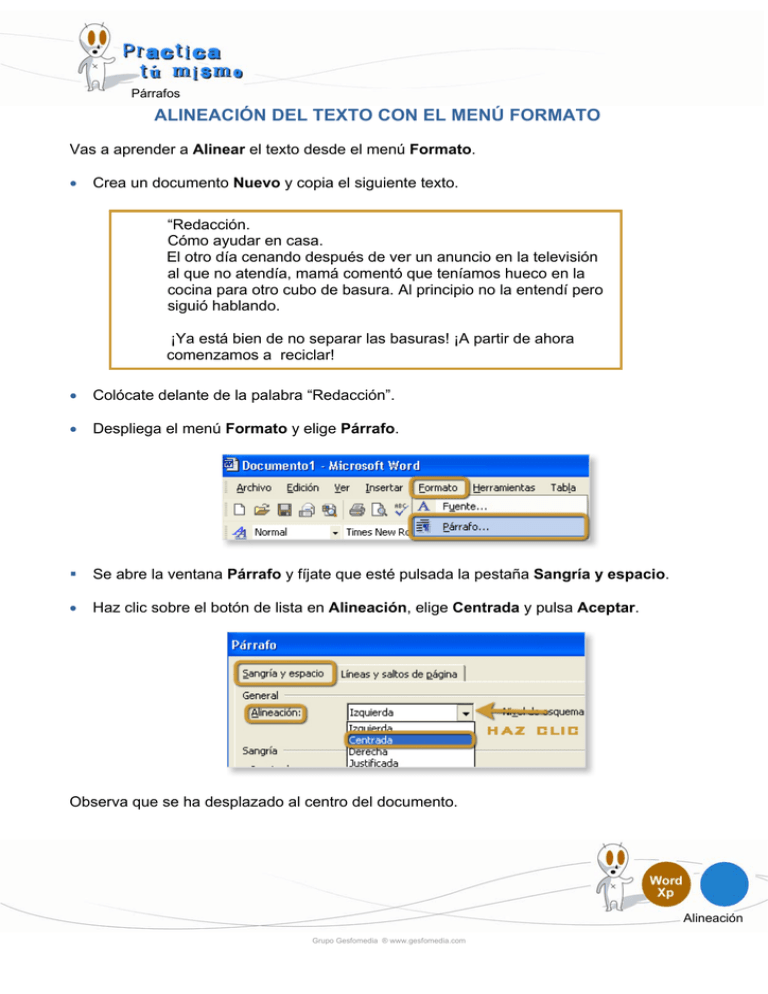
Párrafos ALINEACIÓN DEL TEXTO CON EL MENÚ FORMATO Vas a aprender a Alinear el texto desde el menú Formato. • Crea un documento Nuevo y copia el siguiente texto. “Redacción. Cómo ayudar en casa. El otro día cenando después de ver un anuncio en la televisión al que no atendía, mamá comentó que teníamos hueco en la cocina para otro cubo de basura. Al principio no la entendí pero siguió hablando. ¡Ya está bien de no separar las basuras! ¡A partir de ahora comenzamos a reciclar! • Colócate delante de la palabra “Redacción”. • Despliega el menú Formato y elige Párrafo. Se abre la ventana Párrafo y fíjate que esté pulsada la pestaña Sangría y espacio. • Haz clic sobre el botón de lista en Alineación, elige Centrada y pulsa Aceptar. Observa que se ha desplazado al centro del documento. Alineación Grupo Gesfomedia ® www.gesfomedia.com Párrafos Ahora vas a aplicar una Alineación derecha. • Sitúate delante de la frase “Cómo ayudar en casa”. • Despliega el menú Formato y elige Párrafo. • De la ventana Párrafo, en Alineación elige Derecha. • Pulsa Aceptar. Observa que se ha desplazado hacia la Derecha. Ahora vas a Justificar el texto. • Selecciona el texto desde “El otro día cenando…” hasta “…hablando”. • Abre la ventana Párrafo, elige Alineación Justificada y pulsa Aceptar. Observa que el texto ha quedado ahora ajustado entre el límite de los dos márgenes. • Sitúate delante de la frase “¡Ya está bien….” y aplícale una alineación Centrada. Observa los cambios que se han producido en el texto. • Cierra el documento sin guardar los cambios. “Redacción. • s Cómo ayudar en casa. El otro día cenando después de ver un anuncio en la televisión al que no atendía, mamá comentó que teníamos hueco en la cocina para otro cubo de basura. Al principio no la entendí pero siguió hablando. ¡Ya está bien de no separar las basuras! ¡A partir de ahora comenzamos a reciclar! Alineación Grupo Gesfomedia ® www.gesfomedia.com Párrafos ALINEACIÓN DEL TEXTO CON LA BARRA DE HERRAMIENTAS En esta práctica aprenderás a alinear el texto con la barra de herramientas Formato. Ya sabes que hay cuatro formas distintas de alinear el texto en los márgenes o lados de la página. Para alinear tu texto debes tener situado tu cursor al lado de la línea, párrafo o palabra que desees alinear. También puedes seleccionarlo con el ratón. Al abrir Word, el texto se encuentra siempre alineado a la izquierda. Lo descubrimos por los botones que hay pulsados en la barra de herramientas Formato. Fíjate en los recuadros de las barras con números de arriba y de la izquierda. Están de distinto color que más al centro o abajo. Eso indica los márgenes a los que se ajusta tu texto. El texto no se escribe en esta zona. Fíjate en la barra de herramientas el botón que está marcado. Alinear a la izquierda. Por eso el texto que no cabe en la línea se pasa a la siguiente pero se queda un hueco sin rellenar. • Pulsa el botón Justificar. Alineación Grupo Gesfomedia ® www.gesfomedia.com Párrafos El texto pasa a ocupar todo el espacio que tiene en la línea incluso separándose las palabras. Fíjate en cualquier libro que tengas cerca o en los periódicos. Verás que esta es la forma más común de alinear los textos largos porque quedan más bonitos. • Haz clic ahora en el botón Centrar. Alineación Grupo Gesfomedia ® www.gesfomedia.com Párrafos Fíjate cómo el texto queda centrado dejando márgenes vacíos a los lados. Esta forma de alineación viene muy bien para los títulos. • Haz clic en el botón Alinear a la derecha. • Observa ahora cómo se ha desplazado el texto a la derecha de la hoja de trabajo. Así se queda el hueco en la izquierda. Cierra el documento sin guardar los cambios. • Alineación Grupo Gesfomedia ® www.gesfomedia.com